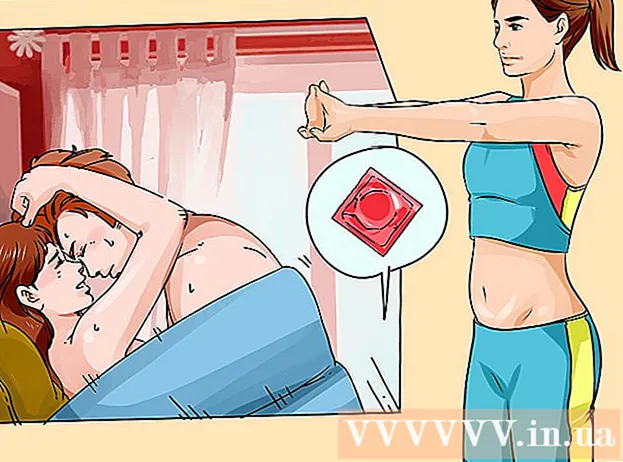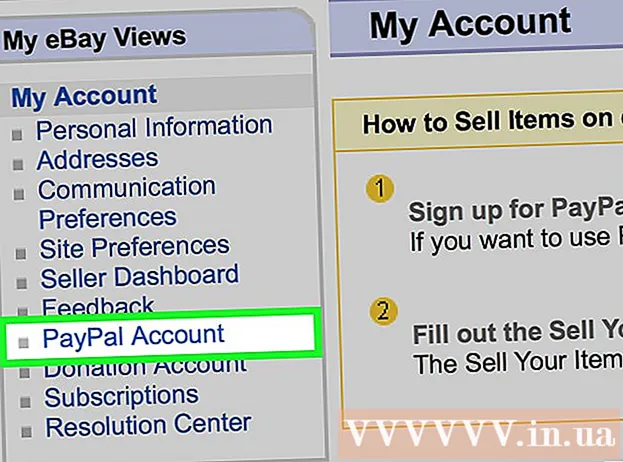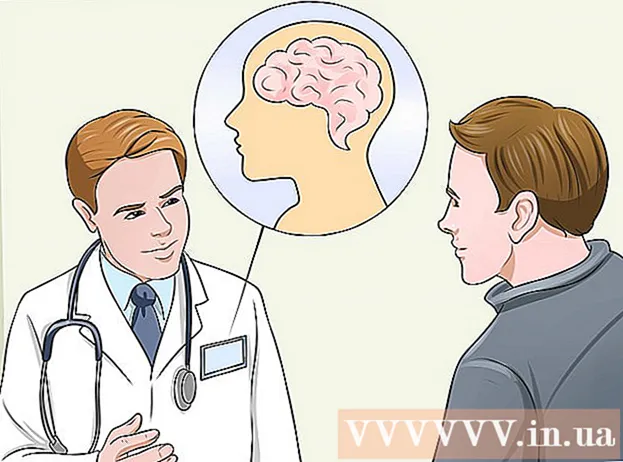Údar:
Randy Alexander
Dáta An Chruthaithe:
28 Mí Aibreáin 2021
An Dáta Nuashonraithe:
26 Meitheamh 2024
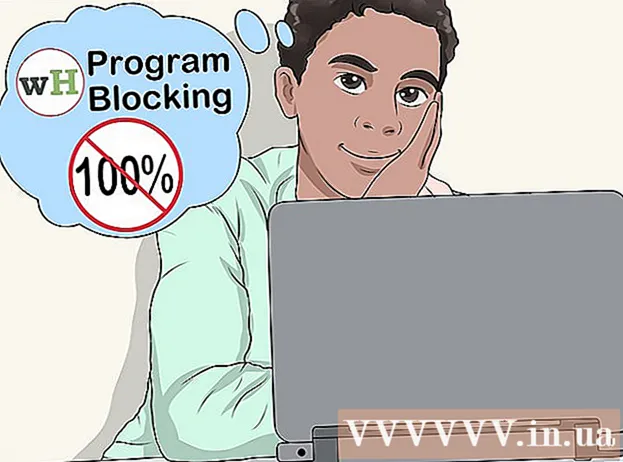
Ábhar
Tá sé i gceist go príomha le rialuithe tuismitheoirí nó rialuithe tuismitheoirí atá suiteáilte ar fhóin chliste, consóil cluichí agus ríomhairí rochtain ar ábhar atá mí-oiriúnach dá n-aois a theorannú agus am úsáide a shrianadh. gnéithe / cláir áirithe a úsáid nó a bhac. Anseo thíos, taispeánfaidh wikiHow duit conas an ghné seo a bhaint ar iOS, fóin nó táibléad Android, Xbox, Stáisiún Súgartha, Nintendo, Mac chomh maith le ríomhairí Windows, is cuma má tá fón nó taibléad agat. pasfhocal nó nach bhfuil.
Céimeanna
Modh 1 de 8: iPhone, iPad agus iPod Touch
Tabhair faoi deara, leis an iPhone, iPad, agus iPod Touch, tugtar Srianta ar Rialuithe Tuismitheora. Féadfaidh sé ábhar mar scannáin, seónna teilifíse agus ceol a theorannú bunaithe ar a gcatagóir aoise. Ina theannta sin, cuireann sé teorainn le híocaíochtaí in-chluiche chomh maith le rochtain ar stór iTunes, ceamara agus FaceTime.

Múch rialuithe tuismitheoirí leis an bhfocal faire. Tá an nós imeachta mar an gcéanna le haghaidh iPhone, iPad, agus iPod Touch:- Cliceáil Socruithe> Ginearálta.
- Cliceáil Srianta.
- Cliceáil Disable Restrictions agus cuir isteach do phasfhocal.

Múch srianta gan focal faire ag úsáid iBackupBot. Ligeann an clár seo duit pasfhocal nua a shocrú gan dul i bhfeidhm ar do chuid sonraí nó teagmhálacha.- Beartaíonn Socruithe> iCloud agus múch Aimsigh Mo iPhone.
- Ceangail do ghuthán le do ríomhaire agus roghnaigh do dteagmháil iPhone, iPad, nó iPod nuair a thaispeántar é faoi Gléasanna i iTunes.
- Roghnaigh an cluaisín Achoimre agus brúigh Back Up Now.
- Ar do ríomhaire, íoslódáil agus suiteáil triail saor in aisce iBackupBot do iTunes.
- Oscail iBackup agus roghnaigh an cúltaca atá díreach cruthaithe.
- Cliceáil Comhaid Córais> Fearann Baile.
- Cliceáil Leabharlann> Sainroghanna.
- Faigh agus oscail an comhad ar a dtugtar com.apple.springboard.plist ag baint úsáide as an eagarthóir iBot ionsuite (Brúigh Cealaigh nuair a iarrtar ort iBot a cheannach).
- Faigh
tír. Beidh an téacs seo a leanas le feiceáil: cód Tíre |linn | (| comhfhreagraíonn do bhriseadh líne). - Ar an líne thíos , níos mó:
SBParentalControlsPIN |1234 (| comhfhreagraíonn do bhriseadh líne). - Sábháil an comhad.
- Ceangail gléas iOS. Ón gclár iBackup, roghnaigh agus athshlánaigh an gléas ón gcúltaca: roghnaigh an cúltaca a chruthaigh tú thuas.
- Nuair a bheidh sé críochnaithe, atosóidh an gléas agus athrófar an focal faire Srianta go 1234. Is féidir leat an focal faire thuas a úsáid anois chun an ghné Srianta a dhíchumasú mar atá i gCéim 2.

Múch srianta gan an focal faire trí shocruithe na monarchan a athbhunú. Má casadh an srian air tar éis an chúltaca dheireanaigh, is féidir leat teacht ar ais ón gcúltaca sin. Seachas sin, beidh ort do ghléas a athshocrú. RABHADH: scriosfar na sonraí agus an t-ábhar go léir ar an bhfón, lena n-áirítear ceol, físeáin, teagmhálacha, pictiúir, agus féilire.- Déan cinnte go bhfuil an leagan is déanaí de iTunes agat ar do ríomhaire.
- Ceangail an gléas le do ríomhaire agus roghnaigh do theagmháil iPhone, iPad nó iPod nuair a bheidh sé le feiceáil faoi Gléasanna i iTunes.
- Roghnaigh an cluaisín Achoimre.
- Roghnaigh an rogha Athchóirigh.
- Ná haontaigh nuair a iarrtar ort do chuid socruithe a chúltaca: trí sin a dhéanamh, tacófar le srianta a bhí tú ag iarraidh a bhaint freisin.
- Roghnaigh an rogha Athchóirigh.
- Nuair a bheidh sé déanta, atosóidh an gléas le lógó Apple. Ná déan an gléas a dhícheangal go dtí go n-imíonn an scáileán “Ceangail le iTunes” nó go bhfeictear an teachtaireacht “Tá iPhone gníomhachtaithe” (gníomhachtaítear iPhone).
Modh 2 de 8: Fóin agus táibléad Android
Múch srianta leis an UAP ar tháibléad ag rith Android 4.3 Jelly Bean nó níos déanaí. Ligeann Android 4.3 agus níos déanaí d’úsáideoirí próifílí srianta a chruthú nach féidir leo ach aipeanna áirithe a rochtain. Leis an bhfocal faire, is féidir leat an liosta app seo a athrú.
- Ar an scáileán glasála, oscail cuntas úsáideora neamhshrianta le do UAP.
- Téigh go socruithe, cliceáil Úsáideoirí, ansin téigh go dtí an cuntas srianta.
- Cumasaigh na cláir ar mhaith leat rochtain a thabhairt ar an gcuntas srianta dóibh.
Múch srianta ceannaigh in-app Google Play leis an UAP ar fhóin agus táibléad Android. Ar dtús, téigh chuig aip Google Play Store.
- Brúigh Roghchlár ansin Socruithe.
- Faigh agus cliceáil ar “Úsáid Bioráin le haghaidh Ceannacháin”, “Teastaíonn Fíordheimhniú le haghaidh Ceannacháin” nó “Úsáid Pasfhocal chun Ceannacháin a Shrianadh” nó “Úsáid Pasfhocal chun Ceannacháin a Shrianadh”. ceannacháin) chun an ghné seo a dhíchumasú. Iarrfar ort PIN a iontráil.
Múch srianta ar ábhar Google Play leis an UAP ar fhóin agus táibléad Android. Ar dtús, téigh chuig an aip Google Play.
- Roghnaigh Socruithe, agus roghnaigh Scagadh Ábhar sa rannán Rialuithe Úsáideoirí.
- Iontráil do phasfhocal nuair a spreagtar é.
- Cliceáil gach bosca (Gach duine - le haghaidh gach rud, Aibíocht Íseal - le haghaidh réad réasúnta aibí, Aibíocht Mheánach - le haghaidh réad aibí, agus Ard-Aibíocht - le haghaidh réad an-aibí) chun an teorainn a bhaint. le gach cineál ábhair.
Múch srianta ar ábhar Google Play gan do UAP a bheith ar eolas agat trí shonraí a ghlanadh. Bainfidh an modh seo an UAP agus bainfidh sé na socruithe scagtha ábhair.
- Téigh go Socruithe> Aipeanna.
- Beartaíonn ar Google Play Store.
- Cliceáil ar an gcnaipe Glan Sonraí.
Aipeanna bainistíochta tuismitheoirí a mhúchadh trí atosú i mód sábháilte (oibríonn sé seo d’fhormhór na bhfeistí Jelly Bean). Toisc nach bhfuil ach fíorbheagán rialuithe tuismitheoirí ionsuite ag Android, is minic a shuiteáil tuismitheoirí aipeanna tástála agus rialaithe chun rochtain a bpáiste ar an idirlíon agus aipeanna áirithe a theorannú. De ghnáth is atosú i mód sábháilte gach rud a theastaíonn uait a dhéanamh chun na rialuithe sin a dhíchumasú.
- Coinnigh síos an cnaipe cumhachta ar do ghléas.
- Coinnigh síos an rogha “Power Off” ar feadh cúpla soicind.
- Beidh bosca dialóige le feiceáil ag fiafraí an dteastaíonn uait atosú i mód sábháilte. Nuair atá sé ann, cliceáil OK. Mura bhfuil an bosca dialóige thuas le feiceáil, is féidir leat an modh malartach thíos a thriail.
- Nuair a athshlánóidh an fón, beidh na focail "Mód Sábháilte" le feiceáil sa chúinne íochtarach ar chlé den scáileán.
- Chun an modh seo a fhágáil, déan an gléas a atosaigh mar is gnách.
Díchumasaigh aip rialuithe tuismitheoirí trí atosú i mód sábháilte (má theipeann air sin leis an modh roimhe seo). Díchumasóidh atosú i mód sábháilte an chuid is mó de rialuithe tuismitheoirí.
- Múch an fón.
- Nuair a chasann an fón as, cas air arís tríd an gcnaipe cumhachta a bhrú.
- Cé go n-éiríonn leis an bhfón, brúigh agus coinnigh cnaipí toirt suas agus síos ag an am céanna.
- Nuair a bheidh an fón ar ais, beidh na focail "Mód Sábháilte" le feiceáil sa chúinne íochtarach ar chlé den scáileán.
- Chun an modh sábháilte a fhágáil, ní gá ach do ghuthán a atosú mar is gnách.
Modh 3 de 8: Xbox
Múch rialuithe tuismitheoirí ar an Xbox 360 leis an bhfocal faire. Úsáidtear an ghné seo ar dtús chun rochtain ar an ngréasán a theorannú chomh maith leis na cluichí is féidir leat a imirt.
- Téigh go leathanach Mo Chuntas.
- Cliceáil ar an gcnaipe Sínigh Isteach sa chúinne uachtarach ar dheis chun síniú isteach i do chuntas Microsoft.
- Cliceáil Slándáil, teaghlach & fóraim (baile & fóram) ansin Socruithe príobháideachta.
- Ag brath ar an ábhar a theastaíonn uait a athrú, cliceáil ar an nasc faoi seach faoin gceannteideal Rochtain ar ábhar / Príobháideacht & Sábháilteacht Ar Líne.
- Beartaíonn ar ailias an chuntais linbh atá á nuashonrú agat, agus ansin príobháideacht agus socruithe sábháilteachta ar líne an chuntais a athrú.
Múch rialuithe tuismitheoirí ar an Xbox 360 gan an focal faire. RABHADH: Athshocróidh sé seo an córas iomlán do mhainneachtainí na monarchan. Dá bhrí sin, ná déan dearmad cúltaca a dhéanamh de do chuid aipeanna, cluichí, ábhar stóráilte agus sonraí eile sula dtéann tú ar aghaidh.
- Tosaigh trí chasadh ar an bhfeiste agus aon fheistí cuimhne a bhaint.
- Atosaigh do Xbox, téigh go dtí Blade an Chórais> Socruithe Console> Faisnéis an Chórais.
- Brúigh: truicir chlé, truicear ar dheis, x cnaipe, cnaipe y, gualainn chlé, gualainn dheis, cnaipe suas, gualainn chlé, gualainn chlé, x cnaipe.
- Beidh an roghchlár Socruithe Córais Athshocraithe le feiceáil.
- Roghnaigh Sea chun socruithe a athshocrú. Rachaidh scáileán an ghléis bán ar feadh thart ar dhá soicind.
- Roghnaigh an teanga is fearr leat ón liosta.
- Beidh dhá rogha le feiceáil ar “Gléas Stórála Xbox 360”: Arna dhéanamh nó Lean ar aghaidh gan ceann. Roghnaigh leanúint ar aghaidh le do thoil.
- Beidh trí rogha le feiceáil ar an scáileán Tosaigh Socraithe Tosaigh: Socruithe Teaghlaigh, Socruithe Ardghléine, agus Painéal Xbox. Anseo, roghnaigh Xbox Dashboard.
- Múch an gléas agus cuir isteach aon chuimhne nó tiomántán crua.
- Cas air an bhfeiste. Ag an bpointe seo, rinneadh Rialú do Thuismitheoirí a mhúchadh.
Múch rialuithe tuismitheoirí ar Xbox One leis an bhfocal faire.
- Sínigh isteach i do chríochfort.
- Ar láimhseáil an rialaitheora, brúigh an cnaipe Roghchlár agus roghnaigh Socruithe.
- Scrollaigh ar dheis chuig an Teaghlach agus roghnaigh an phróifíl linbh is mian leat a choigeartú.
- Cliceáil Réamhshocruithe do Dhaoine Fásta chun rialuithe tuismitheoirí ar an gcuntas a dhíchumasú.
Bain rialuithe tuismitheoirí ar Xbox One gan pasfhocal tríd an gcóras a athshocrú go socruithe réamhshocraithe monarchan. RABHADH: Athshocróidh sé seo an córas iomlán do mhainneachtainí monarchan, mar sin ná déan dearmad cúltaca a dhéanamh de do chuid aipeanna, cluichí, ábhar stóráilte, agus sonraí eile sula ndéanann tú sin.
- Téigh go dtí an scáileán baile agus brúigh an cnaipe Roghchlár ar an rialtóir.
- Roghnaigh Socruithe> Córas.
- Roghnaigh Athchóirigh Réamhshocruithe Monarcha. Tabharfar rabhadh duit go scriosfar aon chuntais, aipeanna, cluichí agus socruithe a sábhálfar. Roghnaigh Sea chun leanúint ar aghaidh.
- Ag an bpointe seo, athshocróidh an Xbox é féin i suíomhanna monarchan: ag an bpointe seo, ní chuirtear rialuithe tuismitheoirí i ngníomh.
Modh 4 de 8: Playstation
Múch Rialuithe do Thuismitheoirí ar PS4 leis an bhfocal faire. NÓTA: is é 0000 an focal faire réamhshocraithe. Chun na rialuithe go léir a bhaint, beidh ort na rialuithe a dhíchumasú i naoi n-áit ar leithligh.
- Logáil isteach san Fho-Chuntas is mian leat a mhodhnú.
- Ón scáileán baile, brúigh an cnaipe suas ar an d-eochaircheap chun dul go dtí an limistéar Feidhm.
- Téigh go Socruithe> Rialuithe Tuismitheoirí> Cuir srian ar Úsáid Gnéithe PS4> Feidhmchlár.
- Roghnaigh Ceadaigh chun aon srianta a bhaint.
- Ar aghaidh, téigh go Socruithe> Rialuithe do Thuismitheoirí> Cuir srian ar Úsáid Gnéithe PS4> Diosca Blu-Ray agus roghnaigh Ceadaigh.
- Téigh go Socruithe> Rialuithe Tuismitheoirí> Cuir srian ar Úsáid Gnéithe PS4> DVD agus roghnaigh Ceadaigh.
- Téigh go Socruithe> Rialuithe do Thuismitheoirí> Cuir srian ar Úsáid Gnéithe PS4> Brabhsálaí Idirlín agus roghnaigh Ceadaigh.
- Téigh go Socruithe> Rialuithe do Thuismitheoirí> Cuir srian ar Úsáid Gnéithe PS4> Roghnaigh Úsáideoir Nua, logáil isteach i do PS4 agus roghnaigh Ceadaigh.
- Téigh go Socruithe> Rialuithe do Thuismitheoirí> Bainistíocht Fo-Chuntais, roghnaigh an fo-chuntas is mian leat a choigeartú agus brúigh an cnaipe X. Roghnaigh Rialuithe do Thuismitheoirí agus faoi Comhrá / Teachtaireacht, roghnaigh Ceadaigh.
- Téigh go Socruithe> Rialuithe do Thuismitheoirí> Bainistíocht Fo-Chuntais, roghnaigh an fo-chuntas is mian leat a choigeartú agus brúigh an cnaipe X. Roghnaigh Rialuithe do Thuismitheoirí agus faoi na Meáin a Ghineann Úsáideoir, roghnaigh Ceadaigh.
- Téigh go Socruithe> Rialuithe do Thuismitheoirí> Bainistíocht Fo-Chuntais, roghnaigh an fo-chuntas a theastaíonn uait a mhodhnú agus brúigh an cnaipe X. Roghnaigh Rialuithe do Thuismitheoirí agus faoi Shrianadh Ábhar, roghnaigh Ceadaigh.
- Téigh go Socruithe> Rialuithe do Thuismitheoirí> Bainistíocht Fo-Chuntais, roghnaigh an fo-chuntas is mian leat a choigeartú agus brúigh an cnaipe X. Roghnaigh Rialuithe do Thuismitheoirí agus faoi Theorainn Chaiteachais Mhíosúil, roghnaigh Neamhtheoranta.
Díchumasaigh Rialuithe Tuismitheoirí ar PS4 gan pasfhocal tríd an gcóras a athshocrú i socruithe monarchan.
- Ar dtús, ní mór duit Atosaigh i mód sábháilte. Múch PS4. Ansin, coinnigh síos an cnaipe cumhachta agus scaoil do lámh tar éis dhá bíp a chloisteáil: bíonn ceann le feiceáil nuair a bhrúnn tú an cnaipe agus beidh ceann le feiceáil 7 soicind ina dhiaidh sin.
- Ceangail an rialtóir DualShock leis an gcábla USB agus brúigh an cnaipe PS ar an rialtóir. Tá tú i mód sábháilte anois.
- Roghnaigh Athchóirigh Socruithe Réamhshocraithe chun an PS4 a chur ar ais i socruithe réamhshocraithe monarchan.
- Nuair a atosóidh an PS4, ba cheart go mbeifeá in ann rialuithe tuismitheoirí a bhaint de réir mar a ordaíodh thuas. 0000 an focal faire a bheidh ann.
Díchumasaigh rialuithe tuismitheoirí ar PS3 leis an bhfocal faire. NÓTA: beidh ort trí rialú ar leithligh a dhíchumasú chun rochtain a fháil ar gach ábhar agus suíomh Gréasáin.
- Téigh go dtí an cluaisín Socruithe agus roghnaigh Socruithe Slándála.
- Téigh chuig Rialú Tuismitheoirí agus cuir isteach do phasfhocal digiteach (is é 0000 an focal faire slándála).
- Socraigh rialuithe tuismitheoirí chuig Off agus cliceáil OK chun dul go dtí an chéad scáileán eile.
- Ar aghaidh, téigh chuig Rialú Tuismitheoirí BD. Iontráil do phasfhocal uimhriúil.
- Cliceáil Ná Cuir srian.
- Ar deireadh, téigh chuig Rialú Tosaigh Brabhsálaí Idirlín agus cuir isteach do phasfhocal.
- Cliceáil Off.
Díchumasaigh rialuithe tuismitheoirí ar PS3 gan pasfhocal tríd an gcóras a athshocrú ina socruithe réamhshocraithe.
- Téigh go dtí an cluaisín Socruithe agus roghnaigh Socruithe Córais.
- Roghnaigh Athchóirigh Socruithe Réamhshocraithe agus roghnaigh Sea nuair a spreagtar é.
- Féadfaidh tú rialuithe tuismitheoirí a mhúchadh anois mar a thaispeántar thuas. Is é 0000 an focal faire réamhshocraithe.
Modh 5 de 8: Consóil cluiche Nintendo
Múch rialuithe tuismitheoirí ar do Nintendo Wii leis an bhfocal faire. Déanann Nintendo éasca an ghné seo a dhíchumasú trí ligean duit gach rialú a bhaint ag an am céanna gan ach cúpla sconna.
- Téigh go dtí an cainéal Rialuithe do Thuismitheoirí ar roghchlár Wii U.
- Iontráil do UAP.
- Ar an roghchlár Socruithe Rialaithe do Thuismitheoirí, cliceáil Scrios Gach Socrú. Tar éis don rabhadh a bheith le feiceáil, brúigh Delete chun na rialuithe seo go léir a dhíchumasú.
Múch rialuithe tuismitheoirí ar do Nintendo Wii gan an focal faire. Is í an eochair anseo an uimhir fiosrúcháin a ghintear nuair a thuairiscíonn tú go ndearna tú dearmad ar do phasfhocal. Is féidir leat an fhaisnéis seo a úsáid chun cóid athshocraithe a ghiniúint agus an focal faire a athrú. Seo conas é a dhéanamh:
- Cliceáil Socruithe Wii le sreangán ar an bpríomh-roghchlár.
- Cliceáil Rialuithe Tuismitheoirí, ansin Sea chun na socruithe seo a athrú.
- Nuair a spreagtar do phasfhocal, sconna ar an rogha I Dearmad, ansin sconna ar an rogha I Dearmad ar an gcéad leathanach eile.
- Tabharfar uimhir iarratais 8 ndigit duit.
- Ar do ríomhaire, téigh chuig an suíomh Gréasáin seo.
- Déan cinnte go bhfuil an Dáta Reatha i Do Chrios Ama comhoiriúnach leis an dáta ar an Wii.
- Iontráil d’uimhir iarratais sa spás in aice le Uimhir Dheimhnithe agus cliceáil Faigh Athshocraigh Cód. Tabharfar cód athshocraithe 5 dhigit duit.
- Ar an Wii, cliceáil OK. Ar aghaidh, cuir isteach an cód athshocraithe agus brúigh OK.
- Cliceáil Scrios Gach Socrú chun gach rialú tuismitheoirí a dhíchumasú.
Múch rialuithe tuismitheoirí ar do Nintendo 3DS agus DSi leis an bhfocal faire. Déanann Nintendo éasca é trí ligean duit gach rialú a bhaint ag an am céanna gan ach cúpla sconna.
- Cliceáil Socruithe Córais (an deilbhín sreangán) ar roghchlár an scáileáin tadhaill.
- Cliceáil Rialuithe Tuismitheoirí> Athraigh.
- Iontráil an focal faire agus cliceáil OK.
- Cliceáil Socruithe Glan ar an bpríomh-roghchlár Rialuithe do Thuismitheoirí chun gach socrú rialaithe tuismitheoirí a ghlanadh. Brúigh Delete nuair a spreagtar é.
Múch rialuithe tuismitheoirí ar do Nintendo 3DS gan an focal faire. Is í an eochair anseo an uimhir fiosrúcháin a ghintear nuair a thuairiscíonn tú go ndearna tú dearmad ar do phasfhocal. Is féidir leat an uimhir seo a úsáid chun cód athshocraithe a ghiniúint agus an focal faire a athrú. Seo conas é a dhéanamh:
- Ar do ríomhaire, téigh chuig homebrew-connection.org agus íoslódáil Uirlis do Thuismitheoirí 3DS.
- Ar an 3DS, cliceáil Socruithe Córais> Rialuithe Tuismitheoirí.
- Beartaíonn Dearmad PIN ansin sconna I Dearmad ar an gcéad leathanach eile. Sannfar an uimhir iarrtha.
- Ar an ríomhaire, oscail Uirlis Tuismitheora 3DS agus iontráil an uimhir iarratais a chuirtear ar fáil sa chéim thuas.
- Déan cinnte go bhfuil an dáta comhoiriúnach leis an dáta ar an 3DS agus brúigh Get Key. Ag an bpointe seo, tabharfar d’eochair phríomha duit.
- I 3DS, cliceáil OK. Iontráil an eochair bunscoile agus brúigh OK arís.
- Cliceáil Glan Socruithe agus ansin Scrios chun gach rialú tuismitheoirí a bhaint.
Múch rialuithe tuismitheoirí ar do Nintendo Dsi gan an focal faire. Is í an eochair anseo an uimhir fiosrúcháin a ghintear nuair a thuairiscíonn tú go ndearna tú dearmad ar do phasfhocal. Is féidir leat an uimhir seo a úsáid chun cód athshocraithe a ghiniúint agus do phasfhocal a athrú. Seo conas é a dhéanamh:
- Cliceáil Socruithe Córais (an deilbhín sreangán) ar roghchlár an scáileáin tadhaill.
- Cliceáil Rialuithe Tuismitheoirí> Athraigh.
- Nuair a spreagtar do phasfhocal, sconna I Dearmad, ansin sconna I Dearmad ar an gcéad leathanach eile.
- Tabharfar uimhir iarratais 8 ndigit duit.
- Ar do ríomhaire, téigh go dtí an leathanach seo.
- Déan cinnte go bhfuil an Dáta Reatha i Do Chrios Ama comhoiriúnach leis an dáta ar do 3DS nó DSi.
- Iontráil d’uimhir fiosrúcháin sa spás in aice le Uimhir Deimhnithe agus cliceáil Faigh Athshocraigh Cód. Tabharfar cód athshocraithe 5 dhigit duit.
- Ar 3DS nó DSi, cliceáil OK agus ansin cuir isteach an cód athshocraithe.
- Cliceáil Socruithe Glan chun rialuithe tuismitheoirí a mhúchadh.
Modh 6 de 8: ríomhaire Windows
Múch an rialú go sealadach leis an bhfocal faire admin. Níor cheart duit rialuithe tuismitheoirí a bhaint go hiomlán ar an ríomhaire mar ansin caillfidh tú gach socrú don chuntas. Tabharfaidh díchumasú sealadach smacht duit ar ais nuair is gá.
- Logáil isteach sa chuntas riaracháin.
- Scrollaigh síos go dtí an rannán Mo Bhreiseáin agus cliceáil Bainistigh sa rannán Rialuithe do Thuismitheoirí.
- Sleamhnaigh an cnaipe go OFF chun Rialuithe do Thuismitheoirí a mhúchadh. Chun é a chasadh ar ais, sleamhnaigh ar ais chuig ON.
- Féadfaidh sé suas le 10 nóiméad a thógáil chun go dtiocfaidh na socruithe nua i bhfeidhm.
Múch rialuithe tuismitheoirí gan an focal faire trí cheartú earráide tosaithe. RABHADH: Athrófar an focal faire admin.
- Atosaigh an ríomhaire. Chomh luath agus a thosaíonn an ríomhaire ag atosaigh, déan an teas a mhúchadh tríd an gcnaipe cumhachta a bhrú.
- Atosaigh an ríomhaire arís. Ag an bpointe seo, beidh an rogha Deisiúchán Tosaithe Seoladh le feiceáil. Roghnaigh é.
- Nuair a chuirtear ceist ort an dteastaíonn uait an córas a athbhunú, bhuail Cealaigh. NÓTA: mairfidh an clár dífhabhtaithe ag an am tosaithe ar feadh 5 go 10 nóiméad.
- Nuair a bheidh sé á rith, tá dhá rogha agat: Seol Faisnéis faoin bhFadhb seo agus Don and Send. Déan neamhaird orthu, agus cliceáil an tsaighead in aice le Féach sonraí na faidhbe.
- Scrollaigh síos agus cliceáil ar an gcosán deireanach: X: windows system32 en-US erofflps.txt. Osclófar comhad téacs.
- Téigh go Comhad> Oscail sa chomhad téacs. Cliceáil Ríomhaire agus roghnaigh Diosca Áitiúil.
- Cliceáil mír Windows. Faoi “Comhaid de Chineál” athraigh é go Gach Comhad.
- Oscail fillteán System32 agus déan cuardach ar an gcomhad darb ainm sethc.
- Cliceáil ar dheis agus roghnaigh athainmniú. Cuir nialas leis ag deireadh ainm an chomhaid agus ansin cliceáil lasmuigh chun do chuid athruithe a shábháil.
- Faigh an comhad darb ainm cmd. Cliceáil ar dheis agus cóipeáil an comhad seo. Scrollaigh go bun agus greamaigh chun cóip den chomhad a dhéanamh (cmd - Cóipeáil).
- Cliceáil ar dheis ar an gcomhad nua agus athainmnigh é go sethc. Cliceáil taobh amuigh chun do chuid athruithe a shábháil.
- Dún an bosca dialóige File Open, agus ansin dún an comhad téacs.
- Cliceáil Don agus Seol nuair a spreagtar é le linn an phróisis tosaithe. Ar aghaidh, cliceáil Críochnaigh. Ag an bpointe seo atosóidh an ríomhaire.
- Ar an scáileán logála isteach, brúigh an eochair aistrithe cúig huaire. Beidh an líne ordaithe le feiceáil.
- Cineál: glan-úsáideoir (parent_name) *
Ná déan dearmad spás a fhágáil roimh an réiltín. Brúigh Iontráil. NÓTA: Má tá spás i d’ainm úsáideora, cuir béim ar an spás. Mar shampla déantar Ainm Úsáideora mar User_Name. - Anois is féidir leat athrú nó brúigh Iontráil faoi dhó chun an focal faire a bhaint.
- Anois is féidir leat logáil isteach agus na treoracha i gcéim a haon a leanúint chun rialuithe tuismitheoirí a mhúchadh.
Modh 7 de 8: Mac
Múch rialuithe tuismitheoirí leis an bhfocal faire admin. Chun é sin a dhéanamh, logáil isteach sa chuntas riarthóra agus lean na céimeanna seo:
- Oscail Sainroghanna an Chórais ó roghchlár Apple. Ar aghaidh, cliceáil ar Rialuithe do Thuismitheoirí.
- Cliceáil ar an deilbhín Lock, iontráil d’ainm úsáideora agus do phasfhocal. Anois is féidir leat an teorainn a athrú.
- Roghnaigh an cuntas úsáideora ar mhaith leat an ghné Rialuithe do Thuismitheoirí a dhíchumasú dó.
- Cliceáil ar an deilbhín fearas gar do bhun an phainéil roghanna agus roghnaigh “Rialuithe do Thuismitheoirí a mhúchadh le haghaidh‘ Ainm Úsáideora ’” (Rialuithe do Thuismitheoirí a mhúchadh le haghaidh “ainm úsáideora”).
- Sainroghanna an Chórais Scoir.
Múch rialuithe tuismitheoirí gan an focal faire admin. Is é an t-aon bhealach chun rialuithe tuismitheoirí a choigeartú gan pasfhocal admin ná an focal faire admin a athrú ar dtús. Is féidir leat é sin a dhéanamh trí:
- Múch an ríomhaire go hiomlán, ansin cas air arís leis an gcnaipe cumhachta agus coinnigh síos COMMAND + R go dtí go gcloiseann tú fuaim tosaithe. Cuirfidh tú isteach sa mhodh aisghabhála.
- Ar an mbarra roghchláir, téigh chuig Utility> Terminal.
- Cineál resetpassword, gan aon spásanna, gan aon cheannlitreacha, agus brúigh Iontráil. Beidh an bosca athshocraithe pasfhocal le feiceáil.
- Roghnaigh an deilbhín tiomántán crua nó Mac HD agus roghnaigh an cuntas úsáideora a bhfuil tú ag iarraidh an focal faire a athshocrú dó.
- Clóscríobh agus athúsáid an focal faire (neamhtheoranta), agus ansin sábháil.
- Atosaigh do ríomhaire agus logáil isteach le do phasfhocal nua. Beidh an teachtaireacht seo a leanas le feiceáil: Ní raibh an córas in ann do keychain logála isteach a dhíghlasáil. Anois bain úsáid as an rogha lár: Cruthaigh Keychain Nua.
- Logáil isteach leis an bhfocal faire riaracháin nua agus déan socruithe rialuithe tuismitheoirí a choigeartú.
Modh 8 de 8: Déan rialuithe tuismitheoirí a mhúchadh le do thoil
Labhair le do thuismitheoirí nó leis an mbainisteoir cuntas faoi rialuithe a athrú. Is dócha gurb é seo an bealach is simplí agus is sábháilte chun é a dhéanamh: tugann na daoine a fhorchuireann na rialuithe seo an-aire duit agus is dócha go mbeidh siad sásta dul i dtaithí má thugann tú an chúis cheart.
- Tosaigh trí fhiafraí de do thuismitheoirí / bhainisteoir cén fáth ar chuir siad Rialuithe Tuismitheoirí ar do chuntas. Ar úsáid tú na meáin shóisialta mar Facebook an iomarca nó ar imir tú roinnt cluichí míchuí ró-mhinic? An amhlaidh toisc go gcaitheann tú an oiread sin ama ar líne, go ndéanann tú faillí i do shláinte, i gcaidrimh shóisialta nó i do chuid staidéir?
- Tar éis duit na cúiseanna atá taobh thiar dá gcinneadh a thuiscint, déan iarracht do dhearcadh a athrú nó ar a laghad a thaispeáint do do thuismitheoirí go bhfuil tú ag iarraidh do chur chuige i leith gníomhaíochtaí ar líne a athrú. Cuirfidh sé seo faoi deara dóibh athmhachnamh a dhéanamh ar ghlacadh leis an rialú agus aontú é a choigeartú.
Téigh chuig an gcuntas riaracháin le do thoil. Nuair a bhraitheann tuismitheoir nó bainisteoir sásta go bhfuil an fhreagracht ort do ghníomhaíochtaí ar líne a rialú, féadfaidh siad pasfhocal cuntas riaracháin a thabhairt duit.
Glac le rialacha áirithe maoirseachta. Ní bhraitheann roinnt tuismitheoirí compordach rochtain iomlán a tharmligean ar an gcuntas riaracháin gan aon mhaoirseacht.Dá bhrí sin, má iarrann siad srian nó riail éigin maidir lena n-úsáid, déan iarracht a bheith solúbtha agus aontú leo. B’fhéidir go dtógfaidh sé tamall ar thuismitheoirí a bheith cinnte gur féidir leat ábhar ar líne a bhrabhsáil gan a maoirseacht.
Ná déan dearmad nach bhfuil aon choscóirí nó scagairí 100% éifeachtach. Fiú má tá an t-áiteamh ort na gnéithe blocála, scagtha agus srianta uile a shuiteáil ar ríomhairí agus ríomhairí baile roinnte do linbh, ní mór do thuismitheoirí a bheith ar an eolas go mbíonn suíomhanna nua le feiceáil ar an idirlíon gach lá. agus dá bhrí sin, ní bheidh na bogearraí rialaithe tuismitheoirí in ann gach suíomh Gréasáin amhrasach a bhrath.
- Déanta na fírinne, d’fhéadfadh roinnt bogearraí bac a chur ar fhaisnéis úsáideach mar fhaisnéis faoi shaincheisteanna sláinte pearsanta nó ábhair a chaithfidh do leanbh a bheith ar an eolas.
- Ní hionann bogearraí rialaithe tuismitheoirí agus idirghníomhaíocht ghníomhach tuismitheora-linbh nó comhráite maidir lena n-úsáid idirlín.